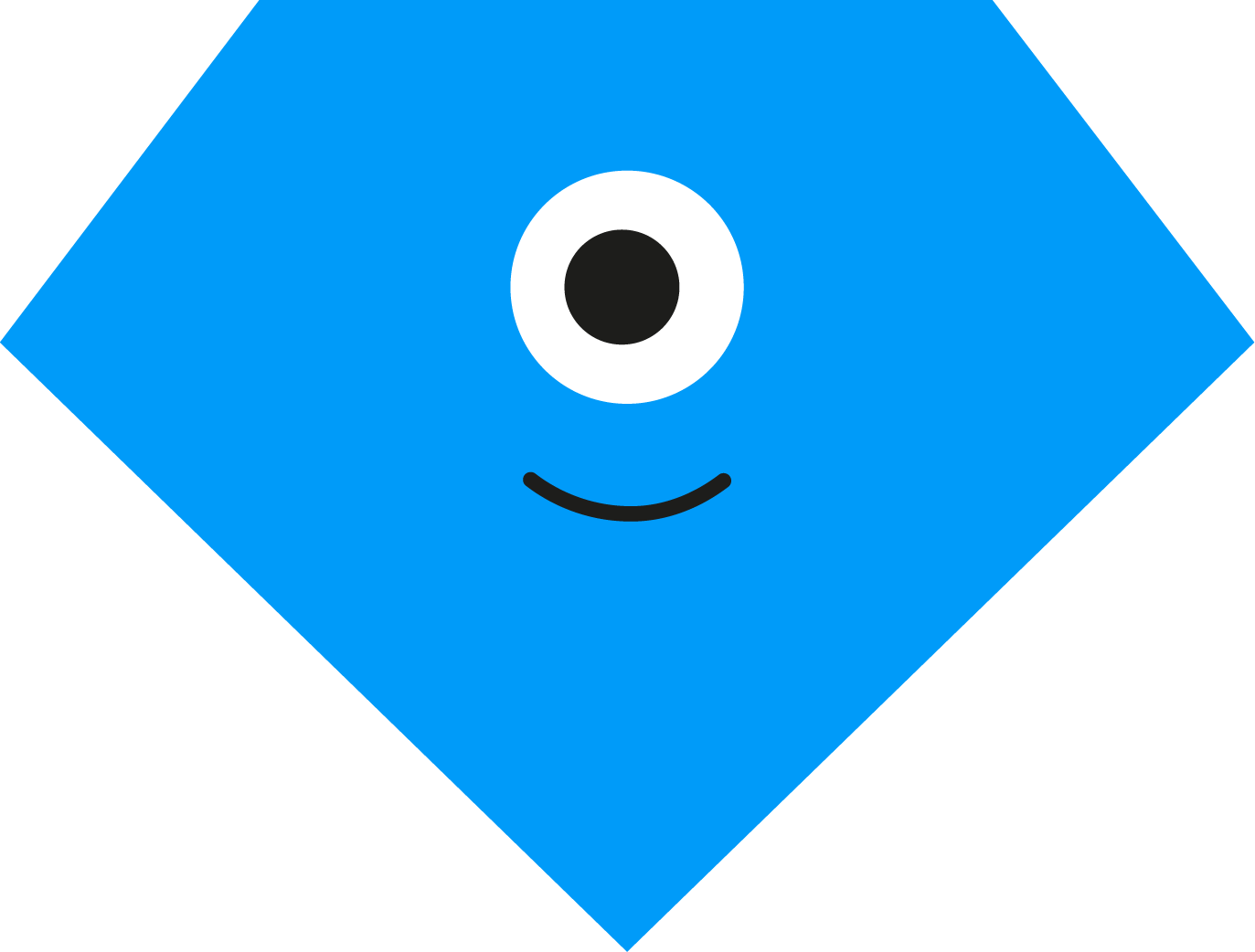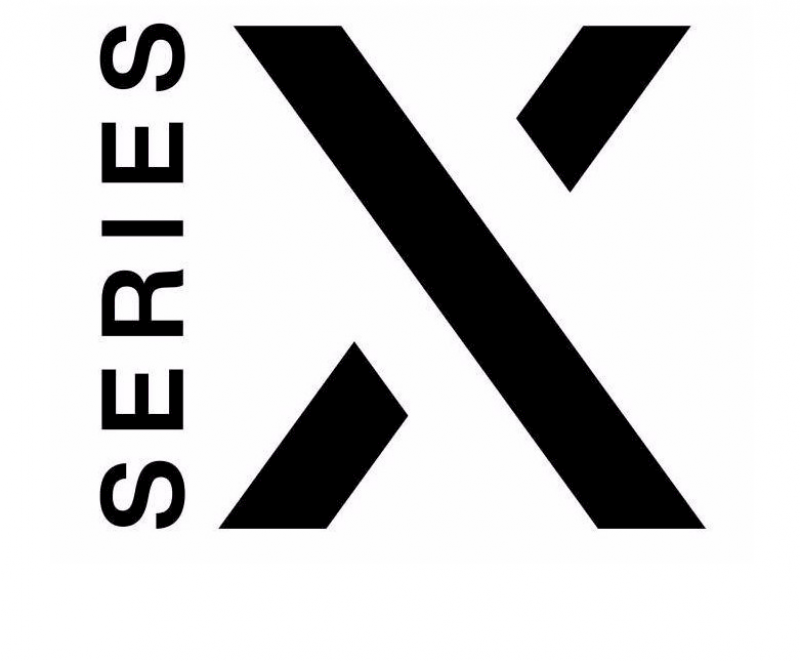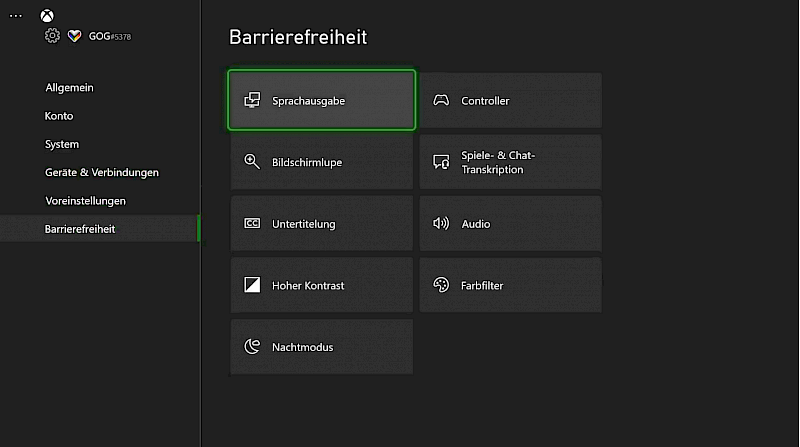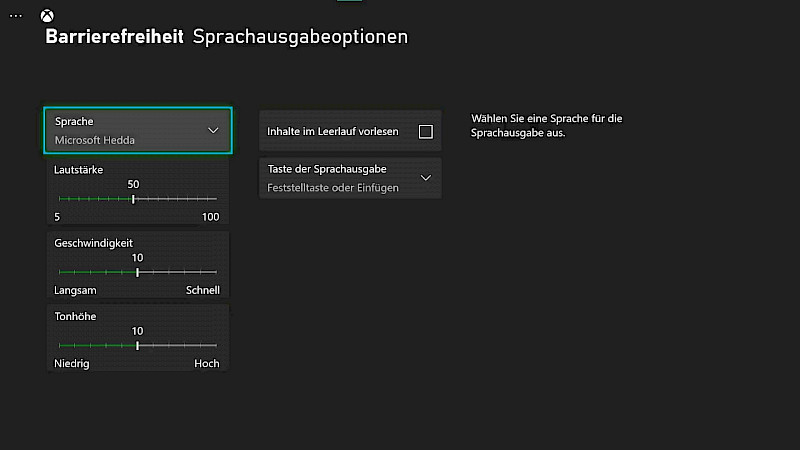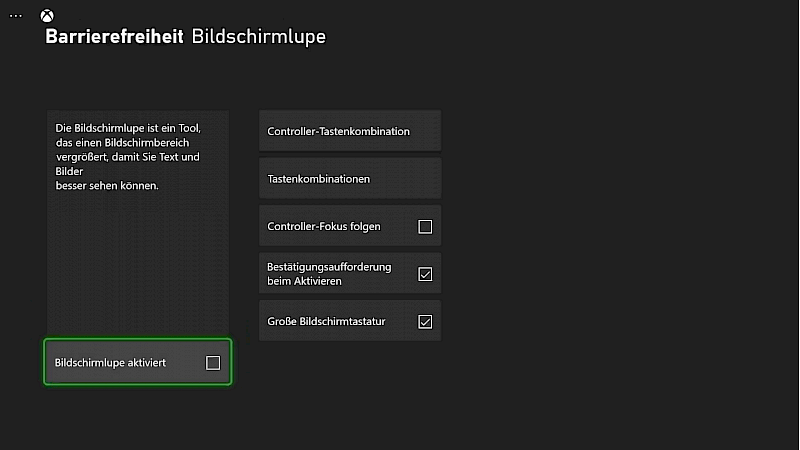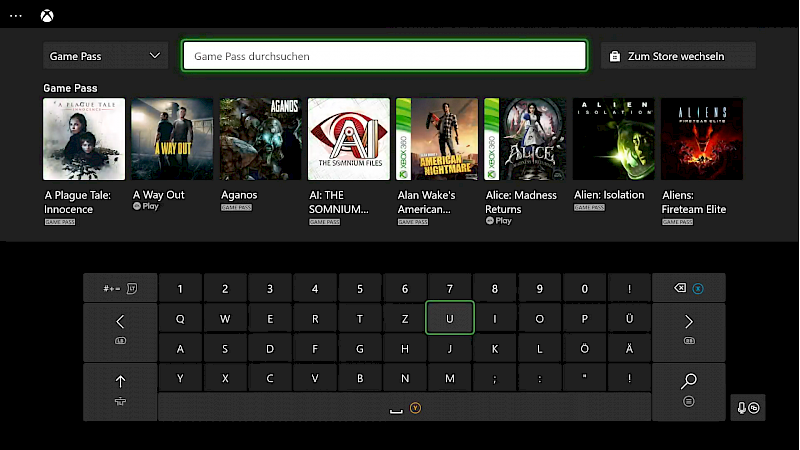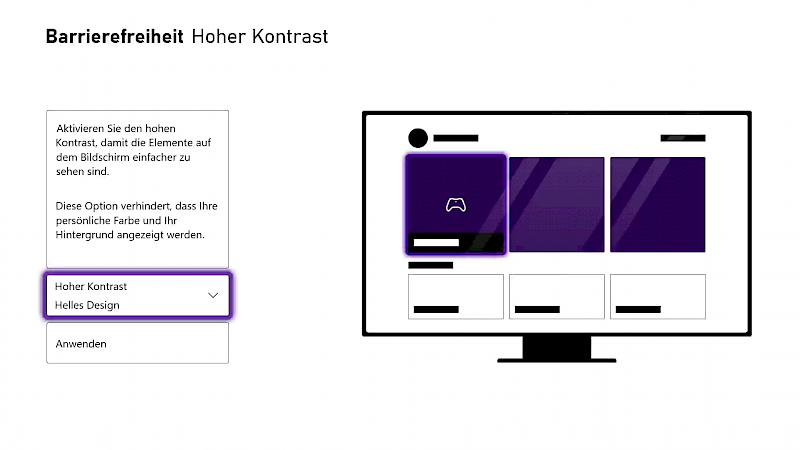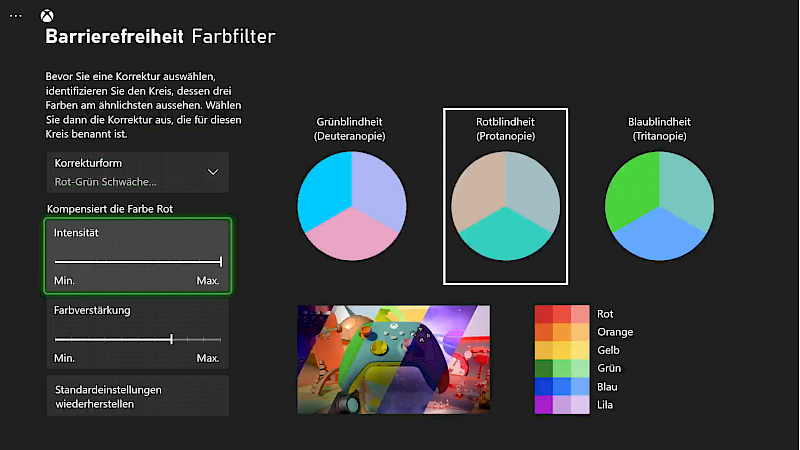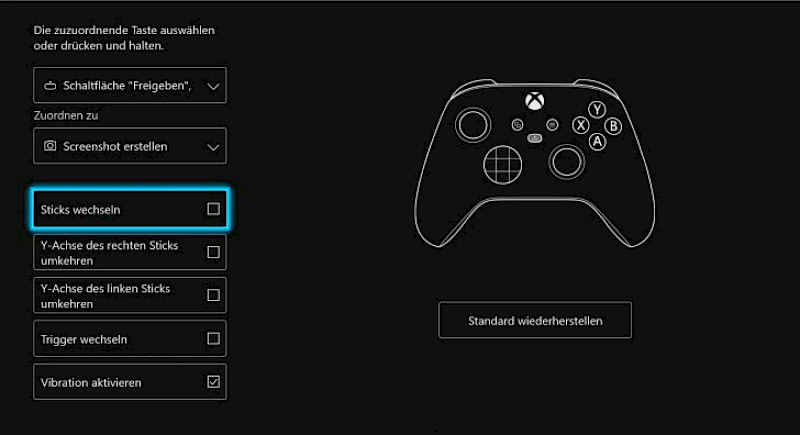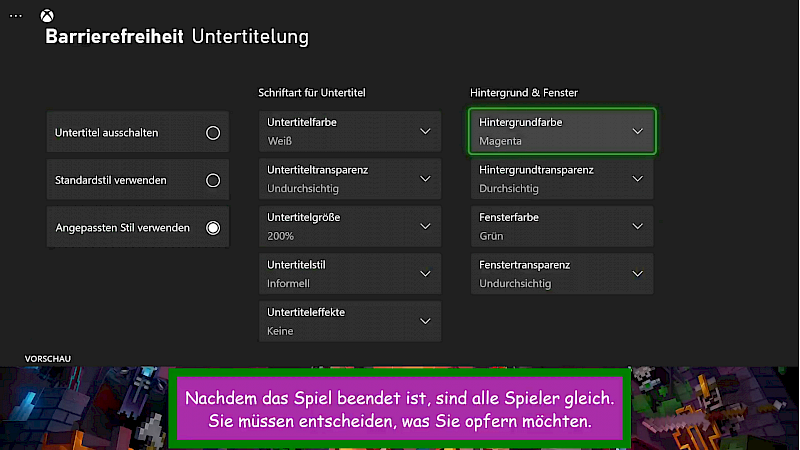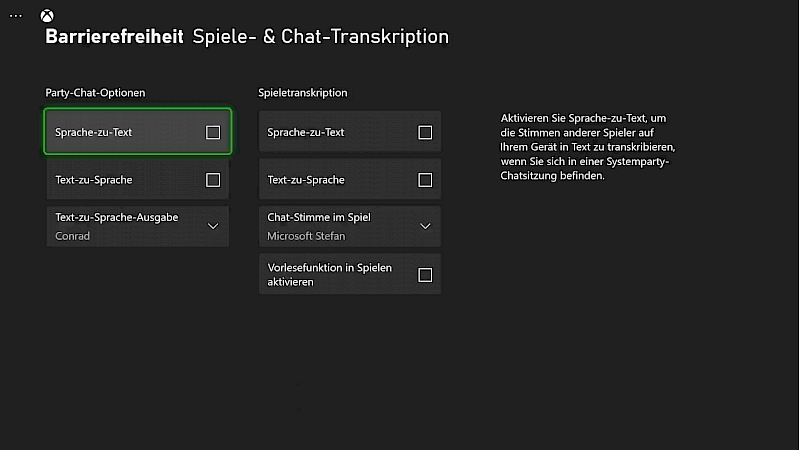Die Xbox Series X ist die neueste Konsole aus dem Hause Microsoft und kam im November 2020 auf den Markt. Neben der Xbox Series X, wurde auch die Xbox Series S veröffentlicht. Diese Konsole ist deutlich kleiner, hat weniger Speicherplatz und besitzt kein Laufwerk. Dafür ist sie (Stand: März 2022) mit 269,99 € nur so halb teuer. Da es für unsere Spieletest-Gruppen wichtig ist, Konsolen mit Laufwerk zu nutzen, bezieht sich dieser Test nur auf die Xbox Series X.
Xbox Series X
Technologievorstellung
Vorstellung der Konsole
Details
Welche Einstellungsmöglichkeiten die Konsole im Bereich der Barrierefreiheit bietet, haben wir in den Gruppen getestet.
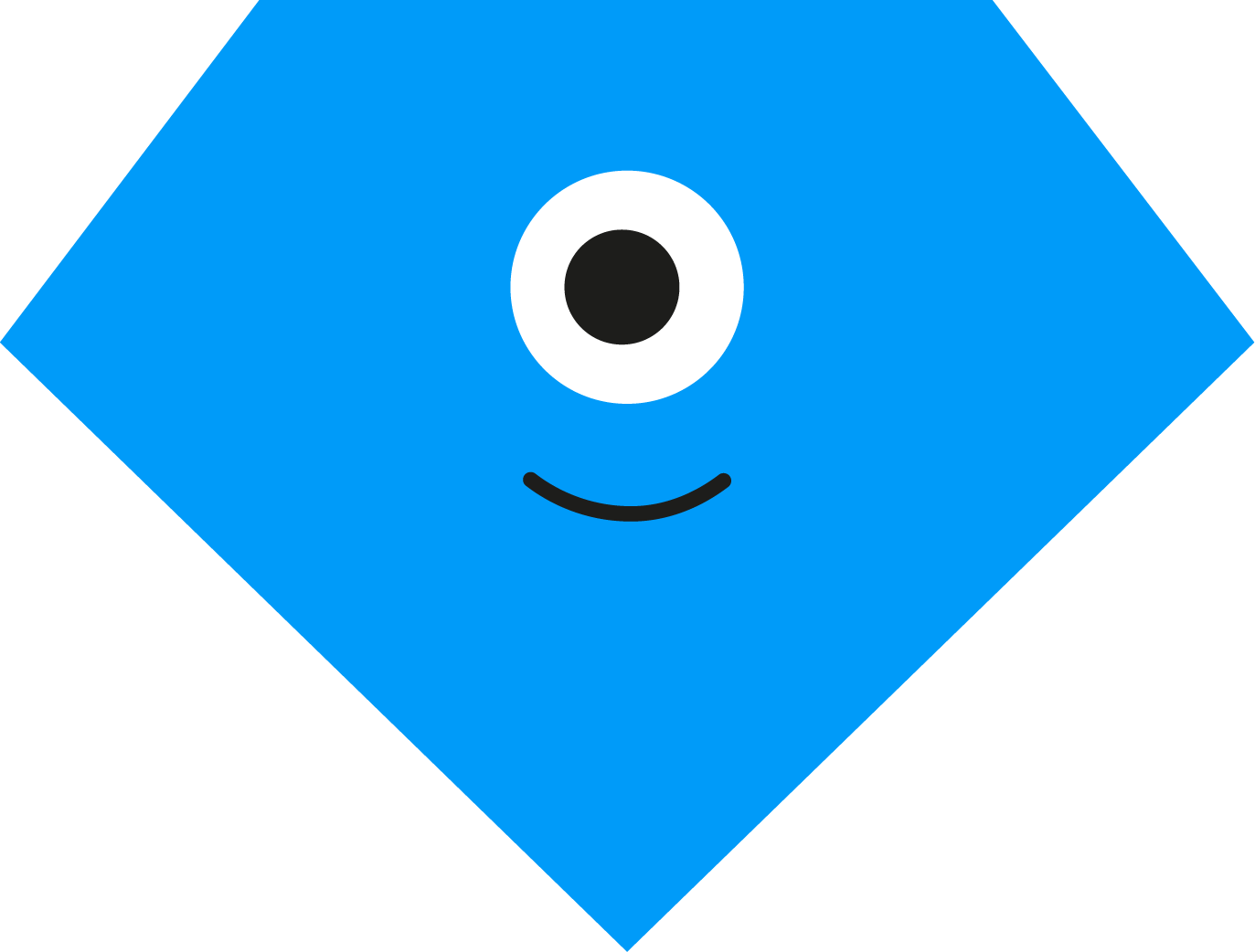
Start der Konsole
Wenn du die Konsole zum ersten mal startest, musst die sie zunächst ausführlich einstellen. Konkret bedeutet das: Du musst die Xbox mit dem Internet verbinden, sie mit einem Microsoft Konto verknüpfen und noch einige Sicherheitspasswörter anlegen. Auch ein kurzes Update mussten wir machen, bevor es richtig losgehen konnte.
Sobald alles installiert, verbunden und geupdatet ist, findest du dich im Hauptmenü wieder. Die Einstellungen sind Dank des großen Zahnrades schnell gefunden und unter dem Punkt Barrierefreiheit finden sich viele interessante Einstellungsmöglichkeiten.
Einstellungen → Barrierefreiheit
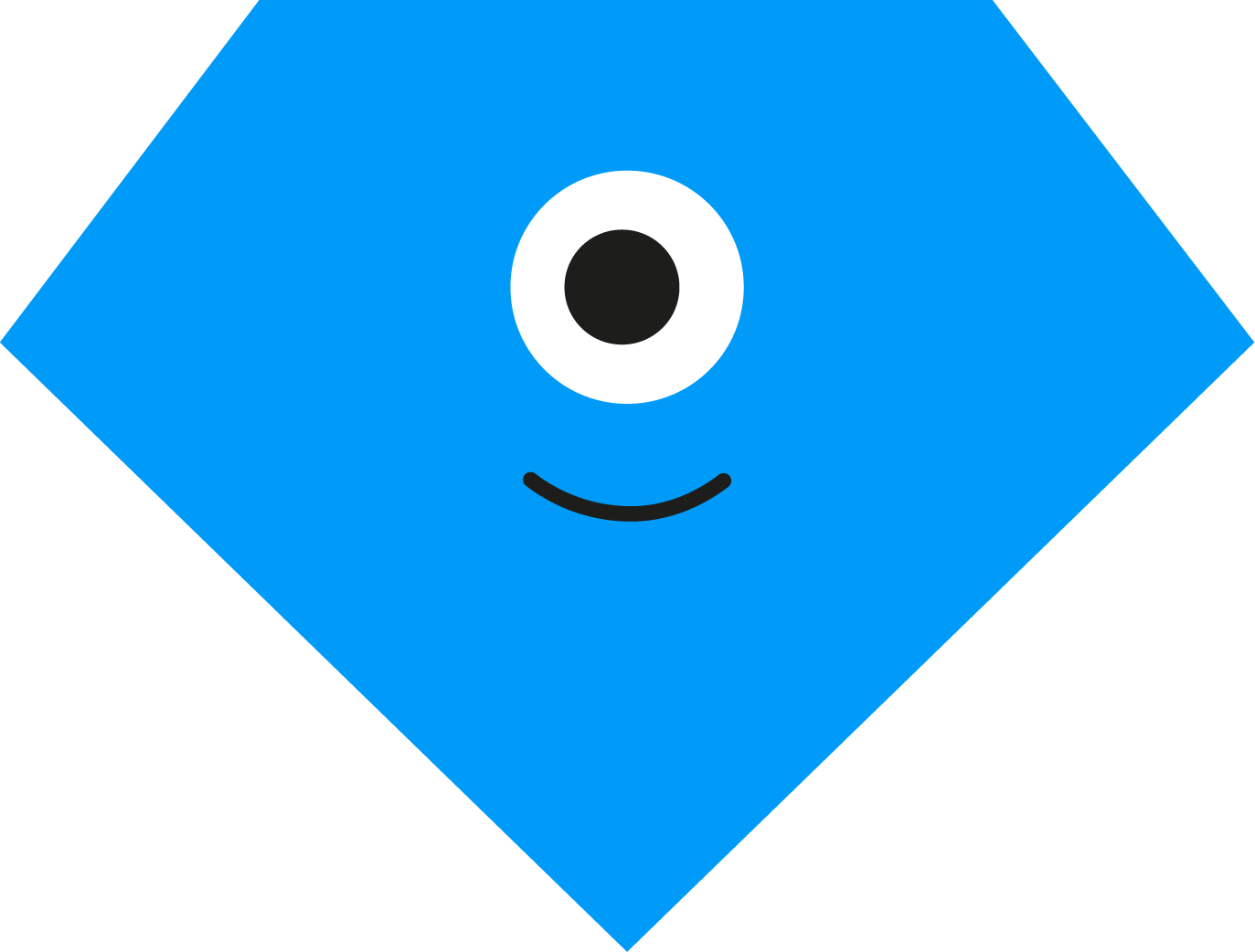
Sehen
Für den Bereich Sehen bietet die Xbox Series X eine Vielzahl an Einstellungen, die entweder direkten Einfluss auf das Bild nehmen, oder dir Texte vorlesen können. Letztere Einstellung findest du im Menüpunkt Sprachausgabe.
Einstellungen → Barrierefreiheit → Sprachausgabe
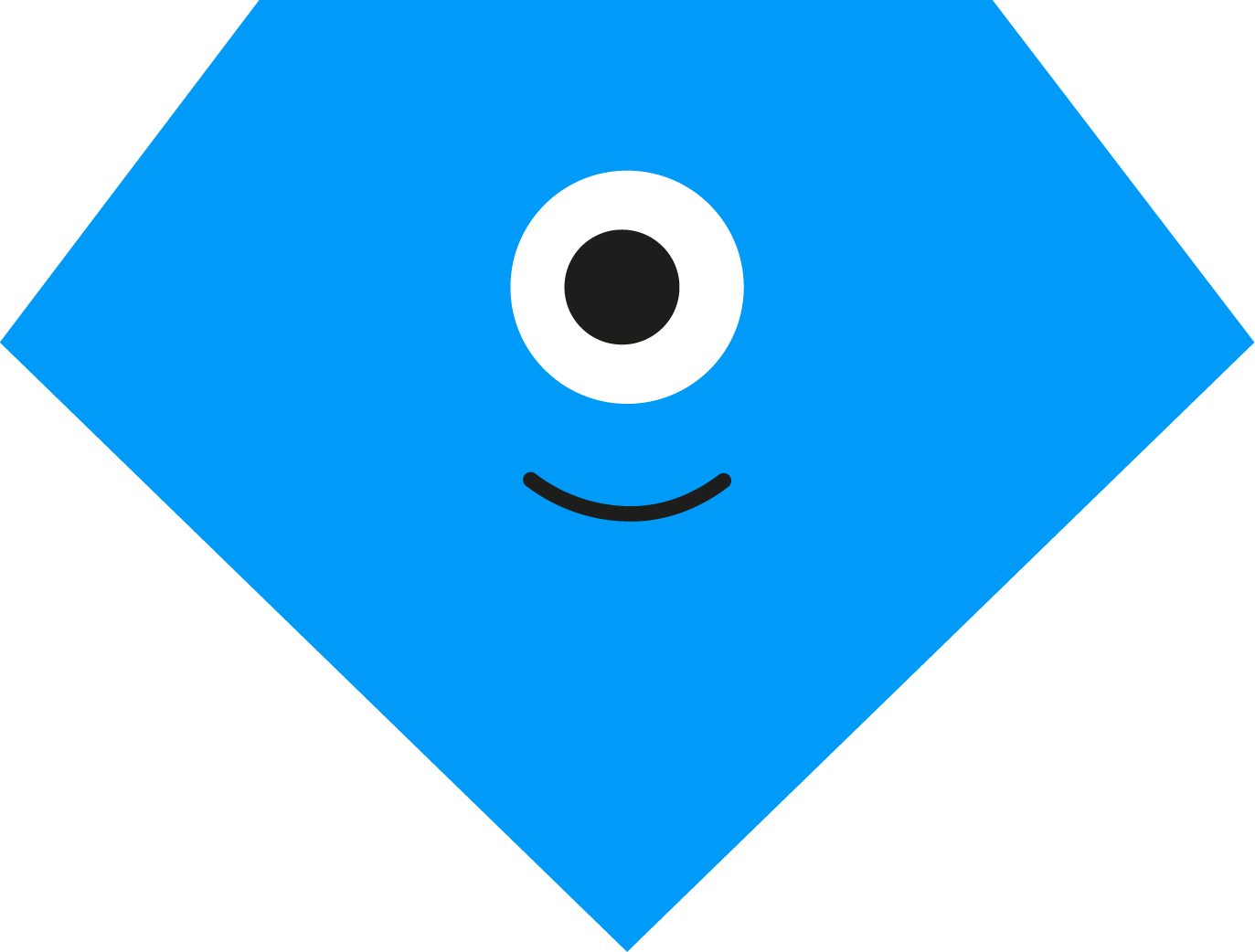
Hier kannst du die Sprachausgabe (häufig auch Screen-Reader genannt) aktivieren. Die Sprachausgabe liest dir sämtliche Texte in den Xbox Menüs vor. Die Konsole selbst empfiehlt, die Sprachausgabe mit einer Tastatur zu nutzen, da sie so am besten funktioniert. Ist die Sprachausgabe aktiviert, kannst du noch einige Optionen zur Anpassung vornehmen. So kannst du die Lautstärke und Geschwindigkeit sowie die Tonhöhe anpassen. Außerdem hast du die Wahl zwischen drei verschiedenen Stimmen. Dir werden auch verschiedene Tastenkombinationen für Controller und Tastatur angeboten. Diese erleichtern dir die Nutzung der Sprachausgabe. Die Sprachausgabe überträgt sich leider nicht auf die Spiele.
Neben dem Screenreader gibt es noch Einstellungen, die direkt die Anzeige verändern. Etwa die Bildschirmlupe.
Einstellungen → Barrierefreiheit → Bildschirmlupe
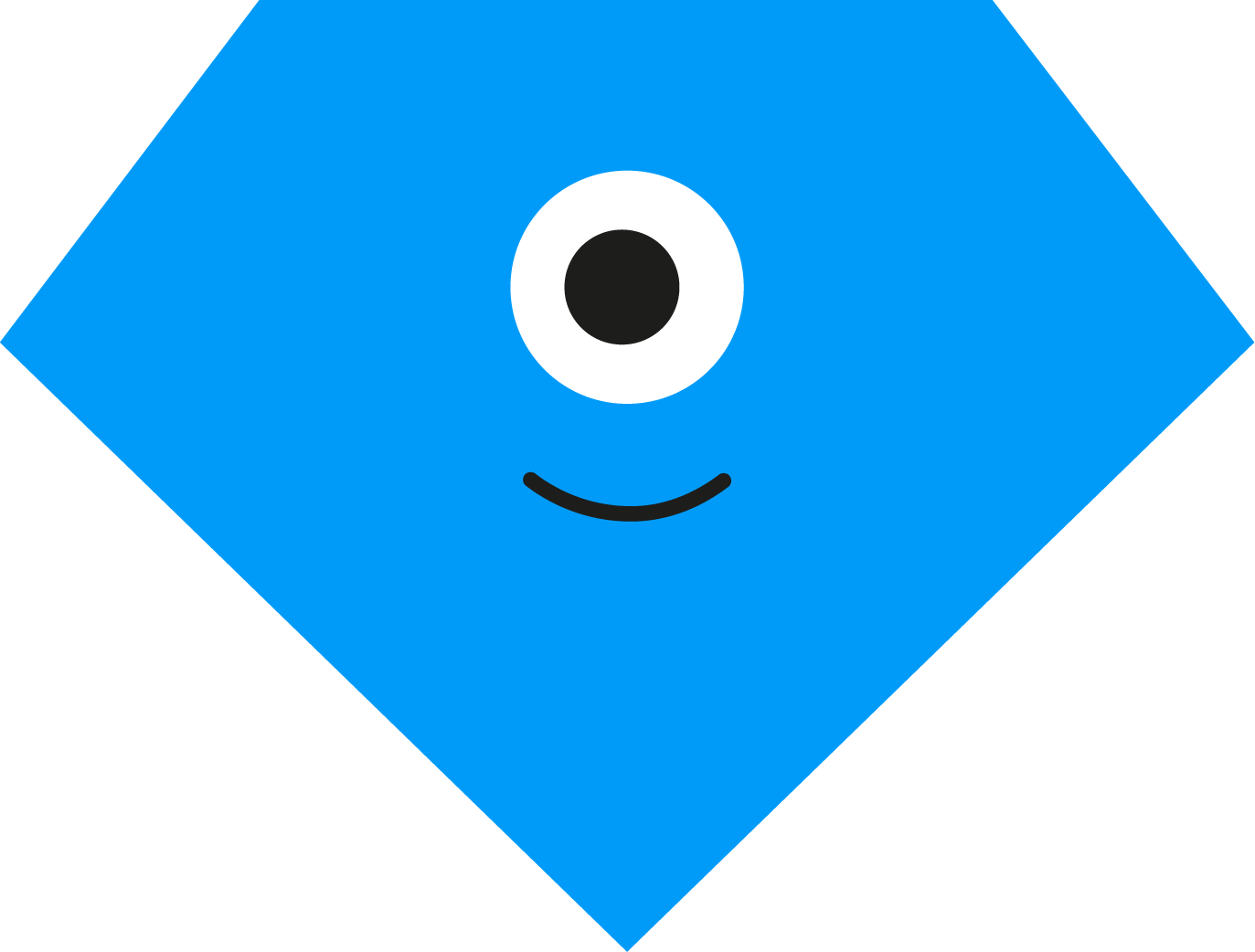
Ist die Lupe aktiviert, kannst du sie jederzeit einschalten und nah an bestimmte Teile des Bildschirms heranzoomen. Die Lupe lässt sich anders als die Sprachausgabe auch in den Spielen selbst nutzen. In den Einstellungen der Bildschirmlupe kannst du übrigens auch eine vergrößerte Tastatur auswählen.
Ist die Lupe aktiviert, kannst du sie jederzeit einschalten und nah an bestimmte Teile des Bildschirms heranzoomen. Die Lupe lässt sich anders als die Sprachausgabe auch in den Spielen selbst nutzen. In den Einstellungen der Bildschirmlupe kannst du übrigens auch eine vergrößerte Tastatur auswählen.
Einstellungen → Barrierefreiheit → Bildschirmlupe → Große Bildschirmtastatur
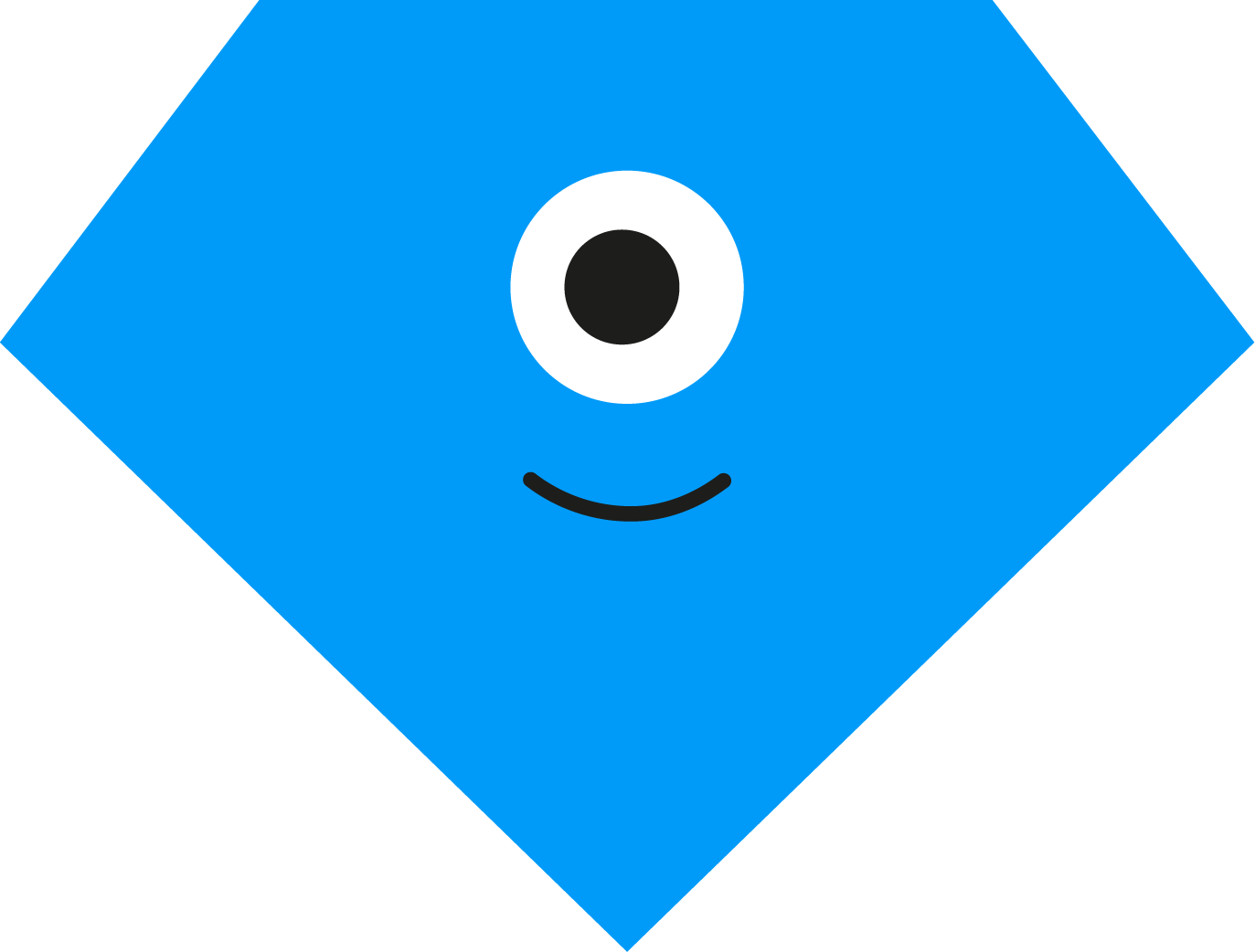
Schließlich kannst du noch die Farben der Konsole anpassen. Hierfür gibt es die Optionen Hoher Kontrast, Farbfilter und Nachtmodus.
Unter dem Punkt Hoher Kontrast kannst du entweder ein helles oder ein dunkles Design für das Menü auswählen. Diese Einstellung soll es dir erleichtern, alle wichtigen Elemente gut zu erkennen.
Einstellungen → Barrierefreiheit → Hoher Kontrast
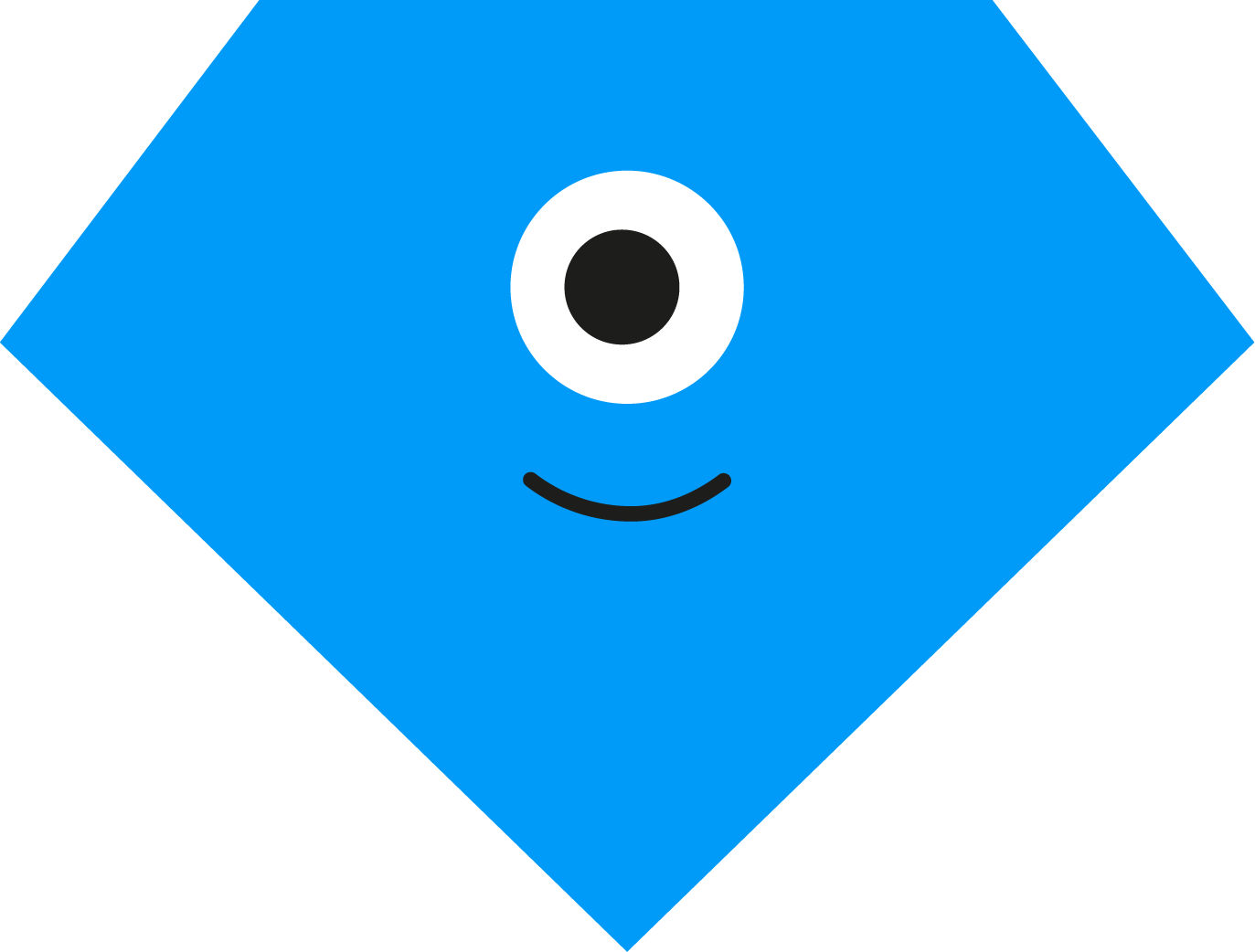
Die Einstellung Farbfilter hilft dir, wenn du eine Farbfehlsichtigkeit hast. Hier kannst du Filter aktivieren, die eine Grünblindheit, eine Rotblindheit oder eine Blaublindheit ausgleichen sollen. Du kannst auch das gesamte Bild auf Graustufen stellen. Das Tolle an den Farbfiltern: Du kannst noch Feineinstellungen vornehmen und so die Intensität und die Farbverstärkung anpassen.
Einstellungen → Barrierefreiheit → Farbfilter
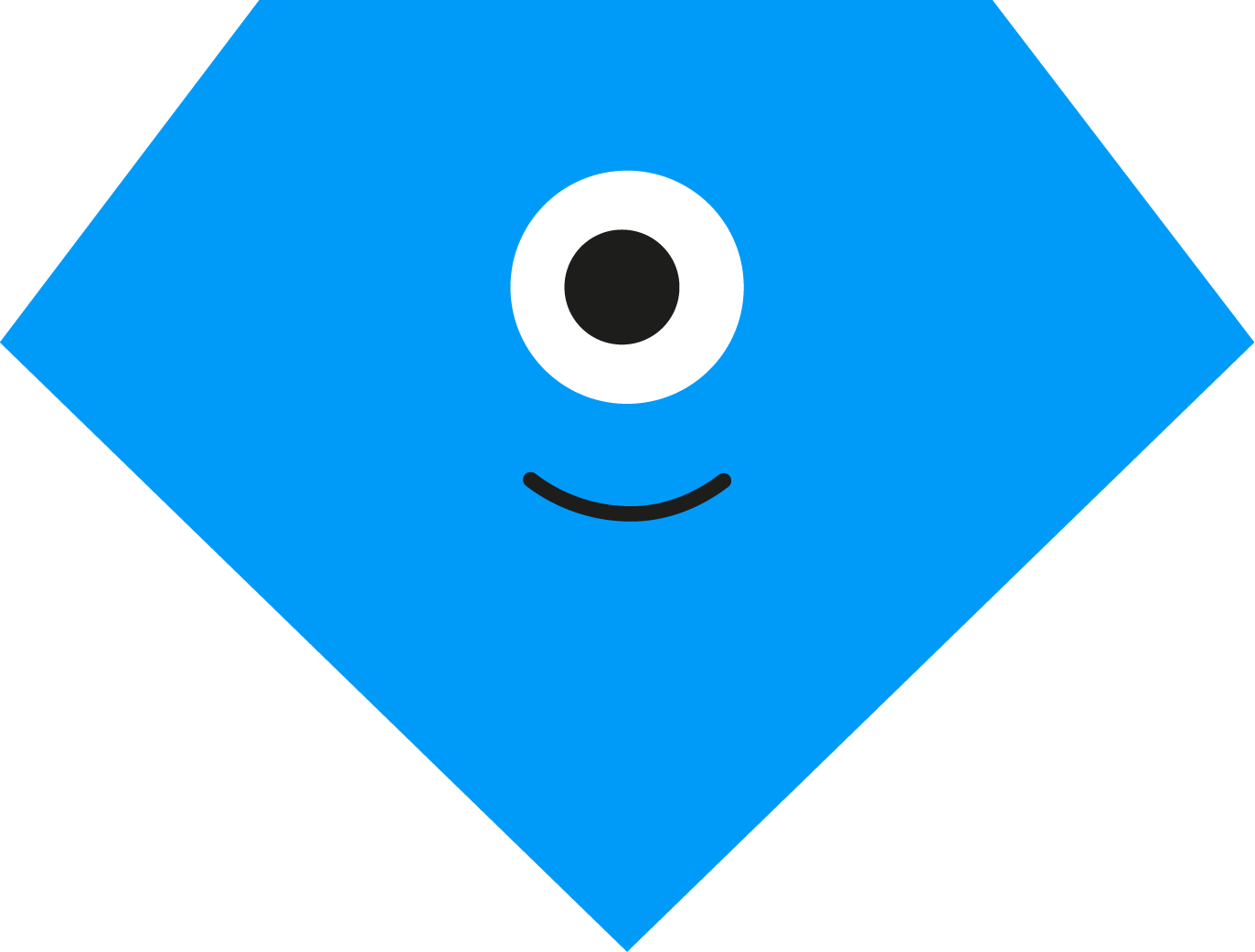
Schließlich gibt es noch den sogenannten Nachtmodus. Dieser legt einen speziellen Filter über den Bildschirm, der das Licht reduziert. Er soll dir dabei helfen, direkt nach dem Spielen besser einschlafen zu können.
Einstellungen → Barrierefreiheit → Nachtmodus
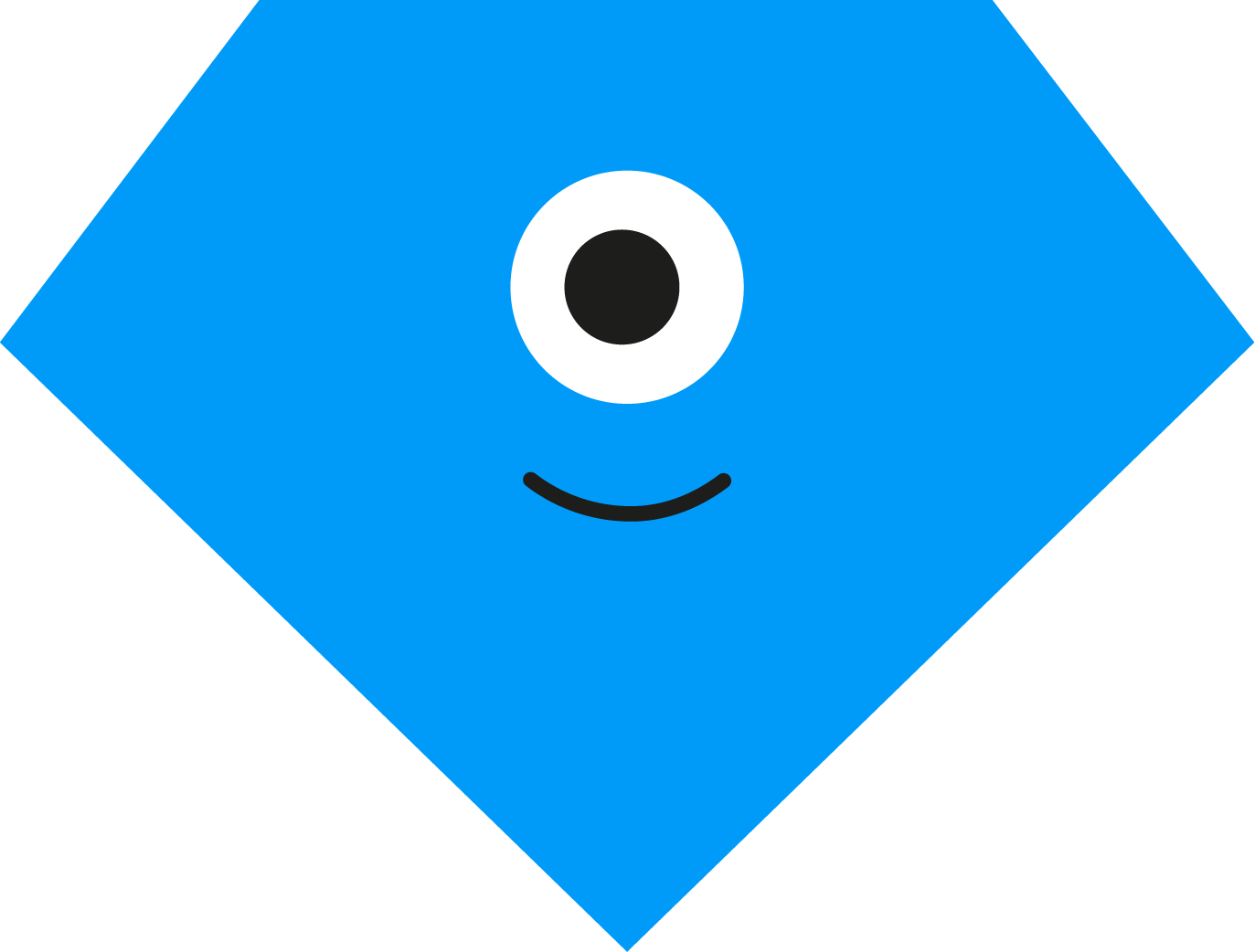
Steuern
Die Xbox Series X bietet alle klassischen Einstellungsmöglichkeiten im Bereich Steuern. So kannst du ein komplettes Button-Remapping vornehmen und die Vibration an- oder ausschalten. Das alles findest du unter dem Punkt Controller.
Einstellungen → Barrierefreiheit → Controller
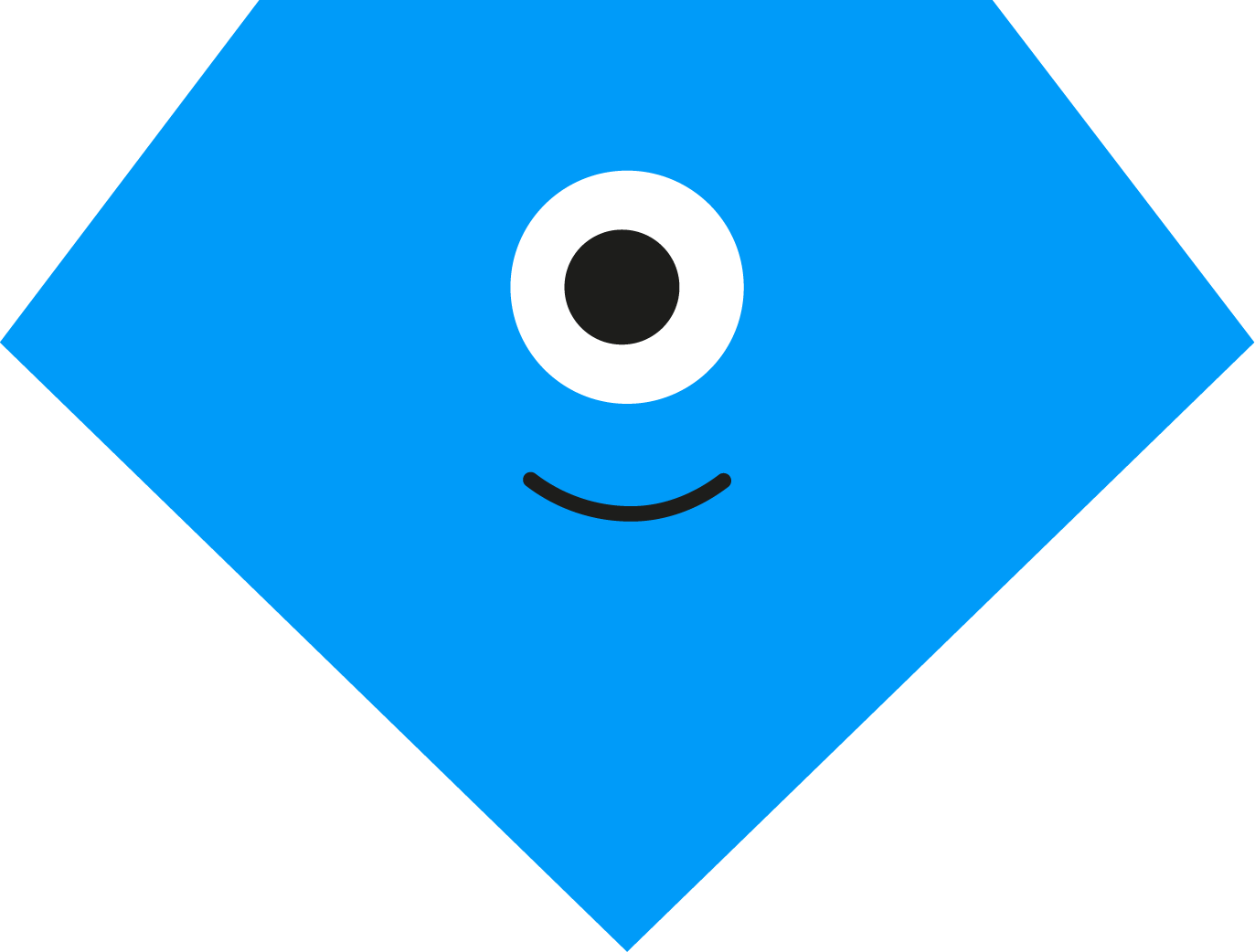
Eine besondere Einstellung, über die nur die Xbox verfügt, ist der sogenannte Copilot. Der Copilot kombiniert die Eingabe von zwei Controllern. So können zwei Personen dasselbe Spiel gleichzeitig steuern. Das ist eine super Möglichkeit damit du dir an bestimmten Stellen Hilfe holen kannst, ohne gleich den Controller aus der Hand zu geben. Hast du etwa Probleme dabei, eine bestimmte Taste lange gedrückt zu halten, kann eine zweite Person mit Controller das für dich übernehmen.
Einstellungen → Barrierefreiheit → Controller → Copilot
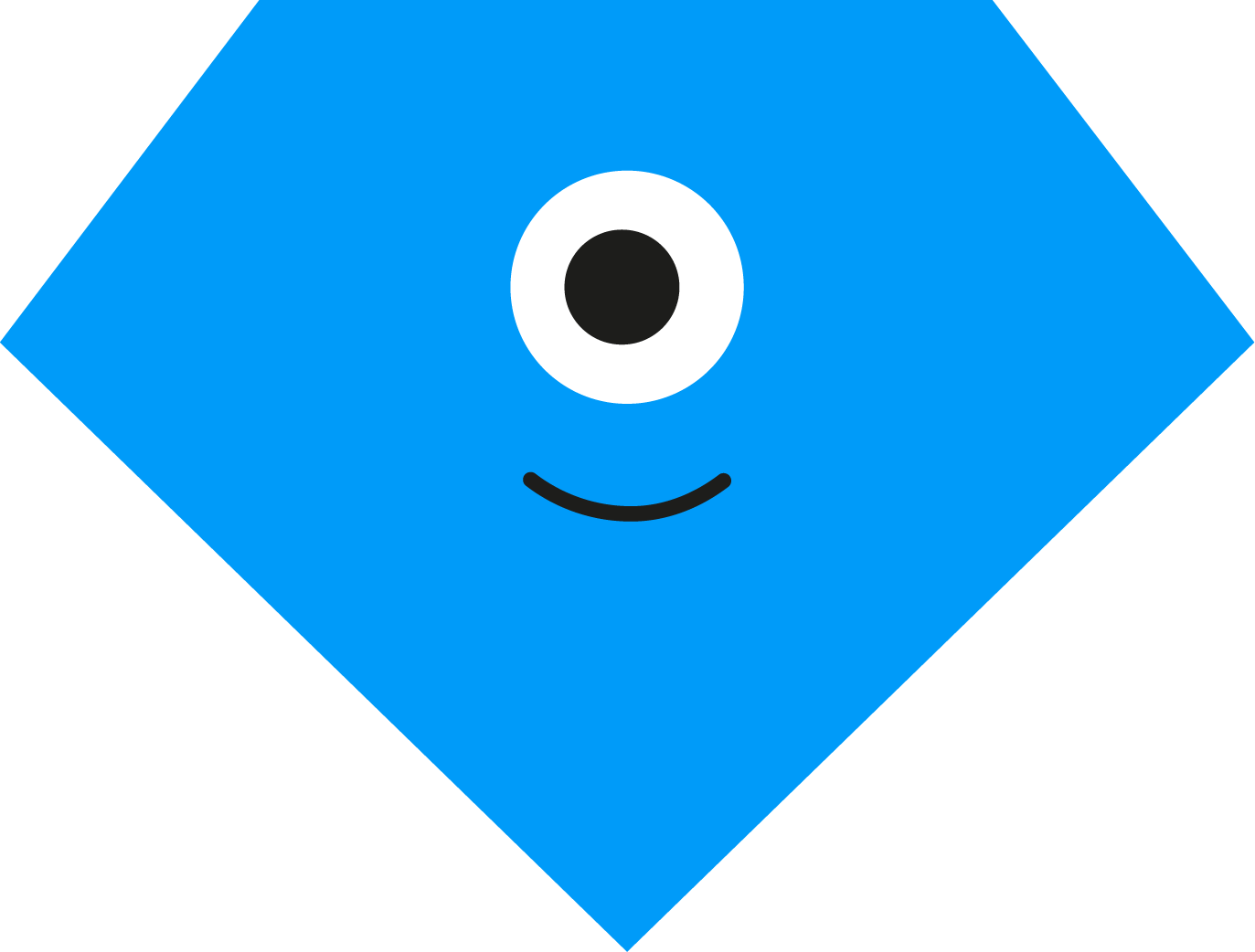
Hören
Die Xbox bietet dir die Möglichkeit, Untertitel zu aktivieren. Du kannst entweder den Standardstil verwenden oder den angepassten Stil. Im letzteren hast du reichlich Auswahl, die Untertitel so zu gestalten, wie sie für dich am besten sind. Von der Farbe und Größe bis hin zur Schriftart und der Hintergrundtransparenz. Leider konnten wir nicht herausfinden, wann und wo die angepassten Untertitel angezeigt werden. Weder in Spielen, noch in Trailern haben wir sie wiedergefunden. Auch in Streaming-Diensten wie Netflix werden die Untertitel nicht übertragen - schade!
Einstellungen → Barrierefreiheit → Untertitelung
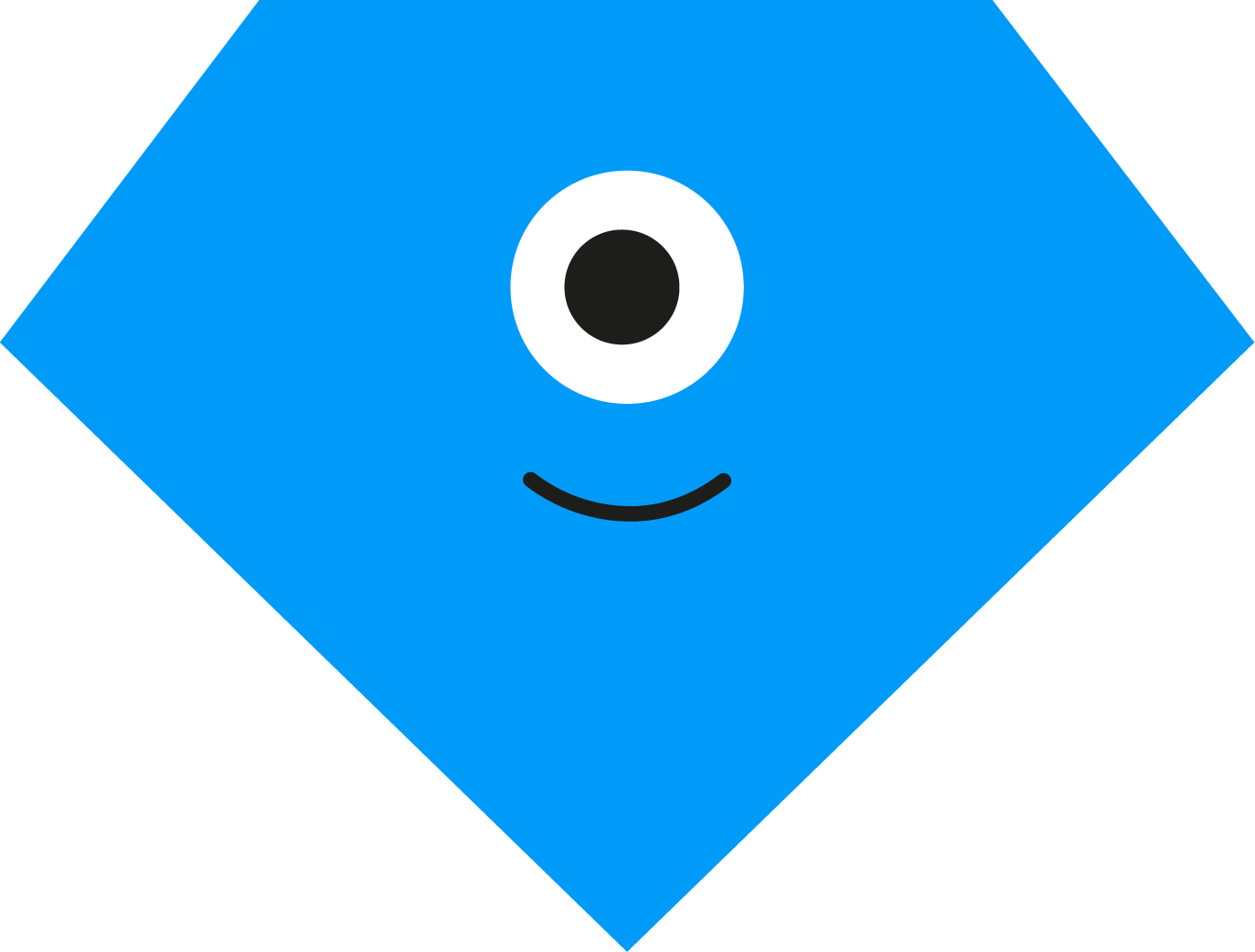
Neben den Untertiteln gibt es noch eine tolle Einstellung für die Spiele- und Chat-Transkription. Wenn du online mit deinen Freund*innen spielst, kannst du hier einstellen, dass alles was im Chat gesagt wird, automatisch auch in Text auf dem Bildschirm angezeigt wird. So kannst du auch mit einer Höreinschränkung super online zocken! Das Ganze funktioniert übrigens auch umgekehrt. So kannst du deine eigene Nachrichten einfach per Tastatur tippen, deinen Freund*innen werden sie aber vorgelesen. Hierfür kannst du auch zwischen verschiedenen Chat-Stimmen wählen.
Einstellungen → Barrierefreiheit → Spiele- & Chat-Transkription